3 روش تهیه اسکرین شات در گوشیهای اندرویدی
چهارشنبه 19 آبان 1395 1:26 PM

احتمالاً با دیدن عنوان آموزش امروز ما، بسیاری از مخاطبان آن را بسیار ابتدایی قلمداد کنند، اما مطمئناً کاربرانی هستند که با همین مفاهیم به ظاهر ابتدایی نیز آشنایی ندارند و این مسئله باعث میشود تا نتوانند استفاده مناسبی از گوشی هوشمند خود داشته باشند. تهیه تصویر از صفحه نمایش و یا به اصطلاح اسکرین شات (screenshot) یکی از امور مفید در کار با گوشی بوده و کاربران این ابزارهای همراه، در مواقع مختلف نیاز به این کار پیدا میکنند.
کسانی که مانند ما مطالب آموزشی تهیه میکنند، نیاز مبرمی به تهیه اسکرین شات دارند. کاربران عادی هم برای اینکه محتوای صفحه نمایش را با دوستان خود به اشتراک بگذارند معمولاً به سراغ همین ترفند میروند. حتی ممکن است برای تهیه یک ویدیو نیز به اسکرین شات گرفتن از صفحه نیاز داشته باشید. همه اینها جرو موارد استفاده اسکرین شات هستند و ما نیز در این مطلب قصد داریم تا 3 روش این کار را در گوشیهای اندرویدی شرح دهیم.
به احتمال زیاد وقتی صحبت از نحوه تهیه اسکرین شات به میان میآید، ذهن شما نیز به سمت فشردن یک دکمه میرود. خوشبختانه در اکثر گوشیهای اندرویدی این امکان وجود دارد و میتوان با فشردن همزمان دکمه پاور یا همان قفل گوشی (Power/Lock) و دکمه کاهش صدا (Volume Down)، این کار را انجام داد. تصویر تهیه شده در گالری گوشی ذخیره خواهد شد و معمولاً کاربر نیز به نحوی از این امر اطلاع پیدا میکند.
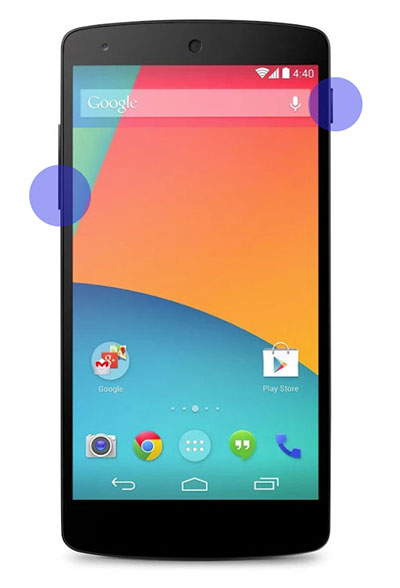
دقت داشته باشید با وجود اینکه ترکیب دکمههای ذکر شده در بیشتر گوشیهای هوشمند موجود در بازار کار میکند، اما با این حال محصولاتی هم هستند که از این قاعده پیروی نکرده و ترکیبی جداگانه را برای این امر در نظر گفتهاند. به عنوان مثال برخی گوشیهای سامسونگ، مخصوصاً مدلهای جدیدتر آنها از ترکیب دکمههای Home + Power برای تهیه اسکرین شات استفاده میکنند.
اگر به هر دلیلی نمیخواهید از روش قبل استفاده کنید و یا اینکه امکان این کار را ندارید، راه حلهای دیگری هم برای این مسئله وجود دارد. یکی از این روشها نیز استفاده از قابلیت Google Now on Tap میباشد.
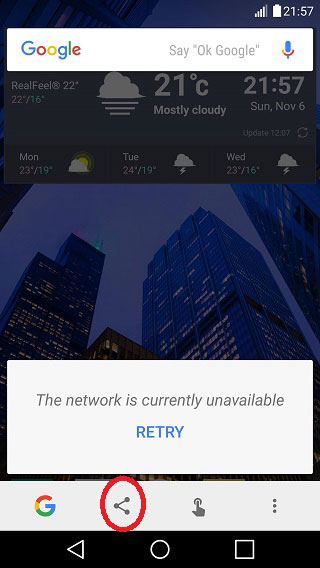
این قابلیت که برای اولین بار در نسخه اندروید مارشمالو معرفی شد، تقریباً در تمام گوشیهای اندروید مجهز به این سیستم عامل و بعد از آن، وجود داشته و قابل استفاده میباشد. برای فراخوانی Google Now on Tap کافیست تا دکمه خانه (Home) را فشرده و نگه دارید، سپس در صفحه ظاهر شده بر روی علامت به اشتراک گذاری لمس کنید تا محتوای صفحه نمایش خود را در قالب یک اسکرین شات ذخیره نموده و یا با دوستان خود به اشتراک بگذارید.
از آنجا که برای انجام تقریباً هر کاری در گوشیهای هوشمند، میتوان اپلیکیشنی را در فروشگاه مجازی پلی استور پیدا کرد، هیچ تعجبی ندارد که اپلیکیشنهای ویژهای هم برای تهیه اسکرین شات از صفحه نمایش تولید شده باشند. یکی از این نوع اپلیکیشنها که استفاده راحتی هم دارد، Screenshot Easy نام داشته و از طریق لینک زیر قابل دریافت است.
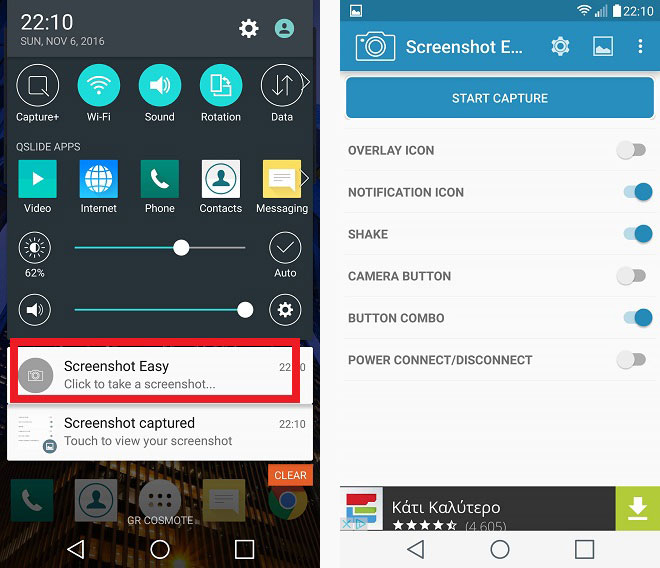
برنامه Screenshot Easy علاوه بر این که امکان تهیه اسکرین شات از صفحه نمایش را مهیا میکند، قادر است این کار را به روشهای مختلفی انجام داده و نیاز کاربران را در شرایط مختلف به خوبی برآورده کند. به عنوان نمونه یکی از این روشهای جانبی، امکان ثبت اسکرین شات تنها به وسیله تکان دادن گوشی است که جذابیت فراوانی دارد. با مراجعه به تنظیمات این اپلیکیشن میتوانید روش دلخواه خود را برای عکس گرفتن از صفحه، انتخاب نمایید. با توجه به قابلیتها و ویژگیهای مختلفی که Screenshot Easy در دسترس کاربران قرار میدهد، پیشنهاد میکنیم تا حتماً این اپلیکیشن را بر روی گوشی خود نصب کرده و از این بعد به راحتی هر چه تمام اقدام به اسکرین شات گرفتن نمایید.
گفتم که خدا مرا مرادی بفرست ، طوفان زده ام راه نجاتی بفرست ، فرمود که با زمزمه ی یا مهدی ، نذر گل نرگس صلواتی بفرست